
ТОР 5 статей:
Методические подходы к анализу финансового состояния предприятия
Проблема периодизации русской литературы ХХ века. Краткая характеристика второй половины ХХ века
Характеристика шлифовальных кругов и ее маркировка
Служебные части речи. Предлог. Союз. Частицы
КАТЕГОРИИ:
- Археология
- Архитектура
- Астрономия
- Аудит
- Биология
- Ботаника
- Бухгалтерский учёт
- Войное дело
- Генетика
- География
- Геология
- Дизайн
- Искусство
- История
- Кино
- Кулинария
- Культура
- Литература
- Математика
- Медицина
- Металлургия
- Мифология
- Музыка
- Психология
- Религия
- Спорт
- Строительство
- Техника
- Транспорт
- Туризм
- Усадьба
- Физика
- Фотография
- Химия
- Экология
- Электричество
- Электроника
- Энергетика
Звіт по лабораторній роботі №3
Тема роботи: зв’язування таблиць бази даних.
Мета роботи: навчитися створювати зв’язки між таблицями бази даних.
Хід роботи:
1. Запустив СУБД Access 2003, створити нову базу даних з ім’ям – Ваше прізвище та зберегти її в обраній папці.
2. Створити структуру таблиці Викладачі кафедри та ввести дані згідно з таблиці 1.
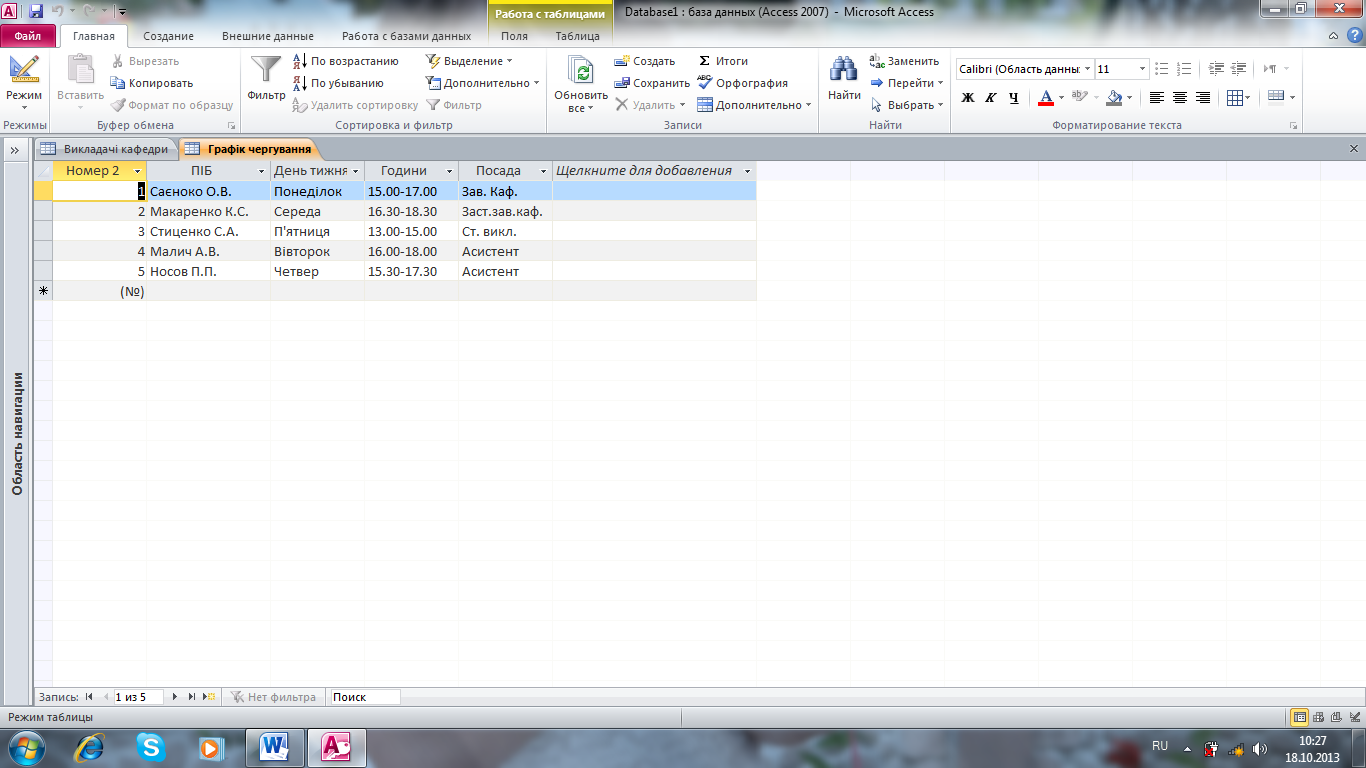
3. Створити структуру таблиці Графік чергування та ввести дані згідно з таблиці 2.
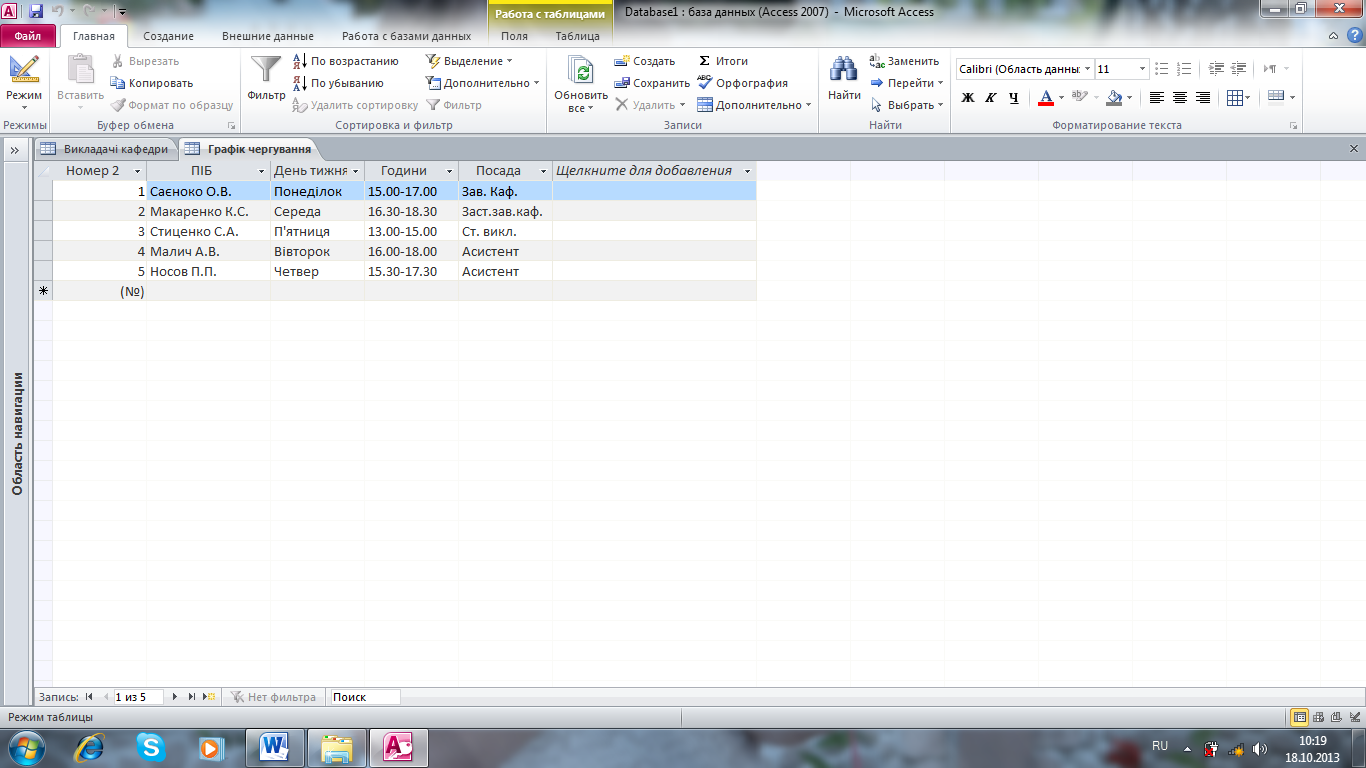
4. Зберегти таблиці, звертаючи увагу на завдання поля Номер в якості ключового поля обох таблиць бази даних.
5. Відкрити структуру таблиці Графік чергування в режимі конструктора і створити в ній ще одне поле з ім’ям Посада, де вибрати останній рядок Майстер підстановок. Після викладу програми Майстер підстановок на екрані відкривається вікно Створення підстановки, в якому перемикач треба установити у положення “Об’єкт “Стовпець підстановки” буде використовувати значення з таблиці або запиту” і натиснути на кнопку Далі.
6. Після цього на екрані з’являється наступне вікно, де будуть відображені всі таблиці даних за винятком тієї, в яку буде зроблена підстановка поля (у нашому випадку це таблиця Графік чергування). Виділити рядок, який містить назву таблиці Викладачі кафедри і натиснути на кнопку Далі.
7. На екрані з’являється інше вікно, в якому ліворуч розташовані імена доступних полів таблиці Викладачі кафедри. В ньому необхідно виділити назву поля, над яким здійснюється операція підстановки (у нашому випадку це поле - Посада). За допомогою кнопки з позначкою “>” перенести ім’я цього поля праворуч у віконце Обрані поля. Натиснути на кнопку Далі.
8. На екрані з’явиться нове вікно, в якому можна встановити ширину стовпців (у нашому випадку стовпця Посада) методом перетягування межі його заголовку на потрібну ширину за допомогою миші. Після регулювання ширини стовпця натиснути на кнопку Далі.
9. У новому вікні, що з’явиться після цього потрібно задати підпис для стовпця підстановки. Залишити те ж саме слово Посада і натиснути на кнопку Готово.
10. На екрані зявиться вікно, в якому необхідно підтвердити необхідність збереження таблиці, натиснувши на кнопку Так.
11. Закрити вікно структури таблиці Графік чергування системною кнопкою.
12. Відкрити таблиці Графік чергування для перегляду. В ній повинно зявитися поле Посада. Клацнути мишею в позицію першого рядка цього поля і розкрити список його значення. Аналогічно розкрити список значень цього поля для всіх записів таблиці.
13. Щоб переконатися за наявності зв’язку між таблицями, відкрити меню Сервіс, в якому вибрати опцію Схема даних. Після цього на екрані зявиться вікно Схема даних зі зв’язком між таблицями Викладачі кафедри і Графік чергування у вигляді лінії, що з’єднує відповідні поля таблиць.
14. Для видалення зв’язку між таблицями клацнути мишею по лінії, яка з’єднує таблиці у вікні Схема даних, щоб вона стала жирною, і натиснути на клавішу Del (або скористатися контекстним меню). Закрити вікно Схема даних.
15. Оформити звіт про виконання лабораторної роботи Додаткове завдання. На свій розсуд створити дві таблиці в одній базі даних та за аналогією зв’язати їх. Результати роботи показати викладачеві.
| <== предыдущая лекция | | | следующая лекция ==> |
| ред.]Рівні моделі OSI | | | Задание кандидату в водители. Движение по наклонному участку, остановка на наклонном участке перед линией "СТОП-1", трогание с места на наклонном участке |
Не нашли, что искали? Воспользуйтесь поиском: